产品支持
您可以阅览产品的相关CAD文档和视频教程等内容,以便于更好的使用浩辰CAD系列软件。
2022-03-15 8402 CAD文字
CAD又称计算机辅助设计,常用于工程建设、机械制造等行业。CAD绘图过程中,通常会添加一些必要的文字标注,当用CAD看图软件查看图纸时,如果想要对图纸中的某些CAD文字进行查找替换的话该如何操作呢?接下来小编就来给大家展示一下浩辰CAD看图王电脑版中如何快速查找替换CAD文字吧!
首先在浩辰CAD看图王电脑版中打开图纸文件,点击切换至【扩展工具】选项卡,点击【文字查找】按钮,即可调出【文字查找】对话框。在【查找内容】下方输入框中输入需要查找的文字,点击【查找】按钮,此时会跳出【查找和替换】对话框,其中会提示查找到的信息,点击【确定】,在【列出结果】列表中便会显示出找到到的文字内容。如下图所示:
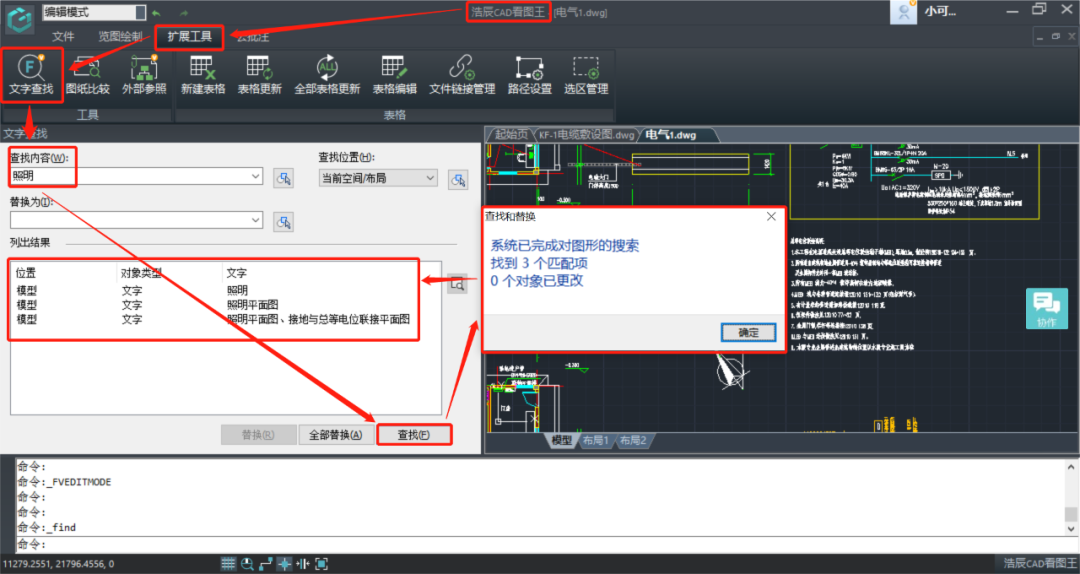
查找到相应的文字内容之后,只需要在【列出结果】列表中双击,即可锁定该文字在CAD图纸中的位置,从而进行查看。如下图所示:
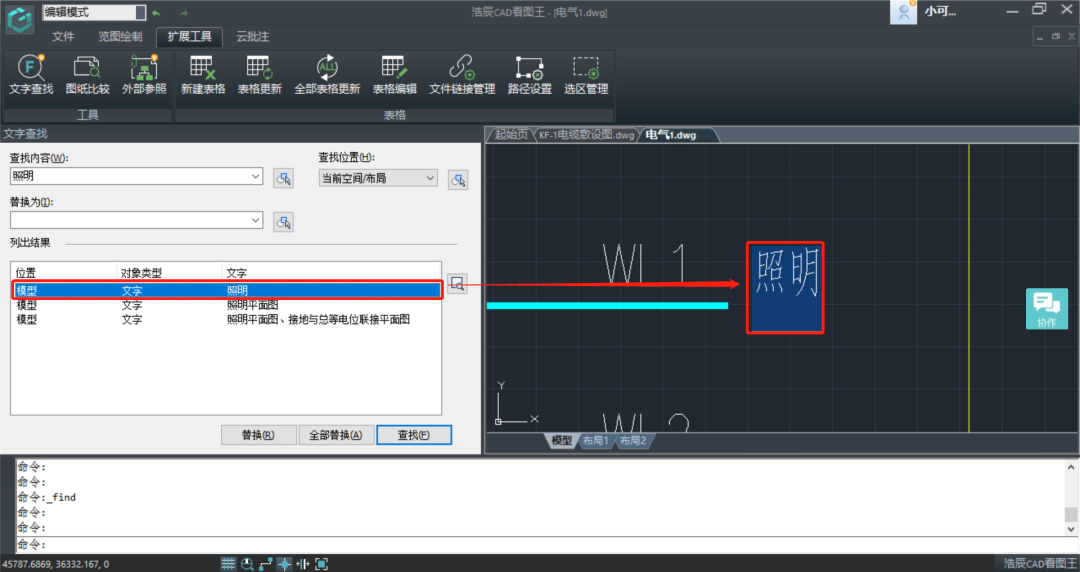
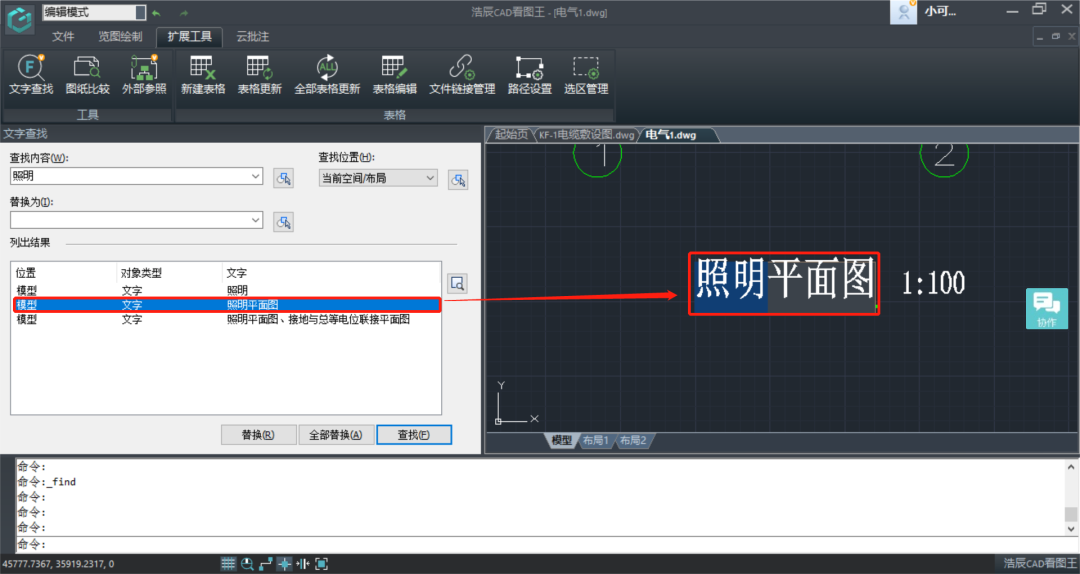
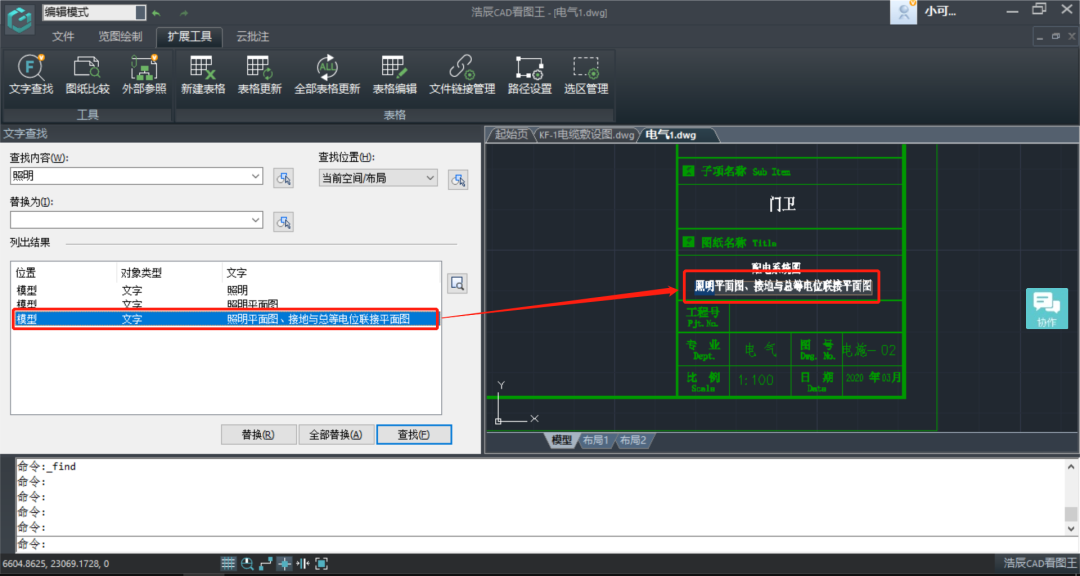
1. 单个替换
在【文字查找】对话框中,首先在【查找内容】下的输入框中输入需要替换的文字,然后在【替换为】下的输入框中输入要替换的新文字,输入完成后点击【查找】按钮,此时【列出结果】列表中会显示出查找到的文字,选中需要替换的对象,点击【替换】即可完成单个替换。如下图所示:
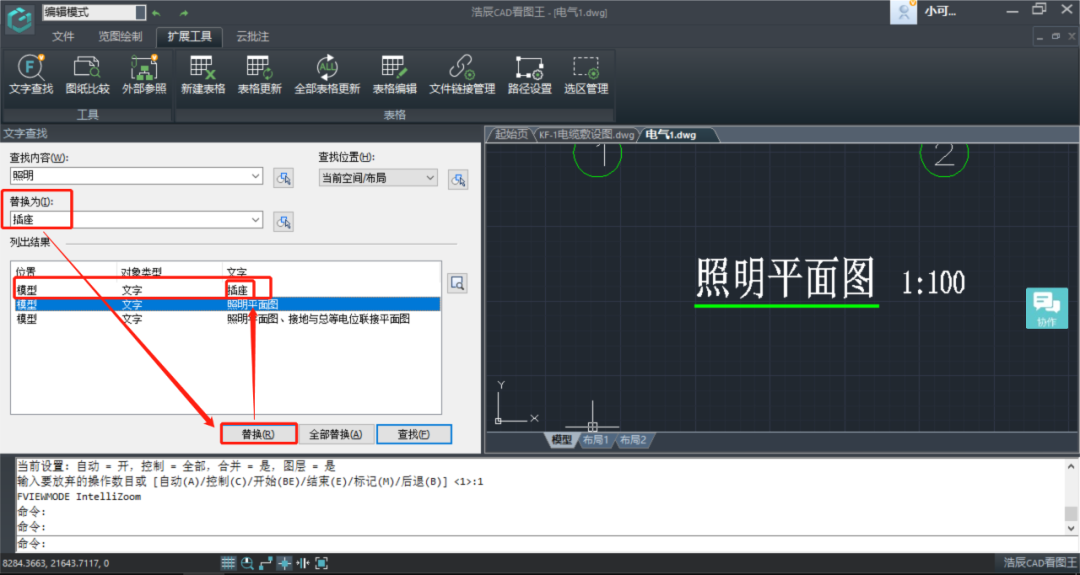
PS:如果想要固定的替换哪一列的话,可以直接选中该列进行替换。
2. 全部替换
在【文字查找】对话框中,首先在【查找内容】下的输入框中输入需要替换的文字,然后在【替换为】下的输入框中输入要替换的新文字,输入完成后点击【全部替换】按钮,则列表中所有的文字都会被替换。如下图所示:
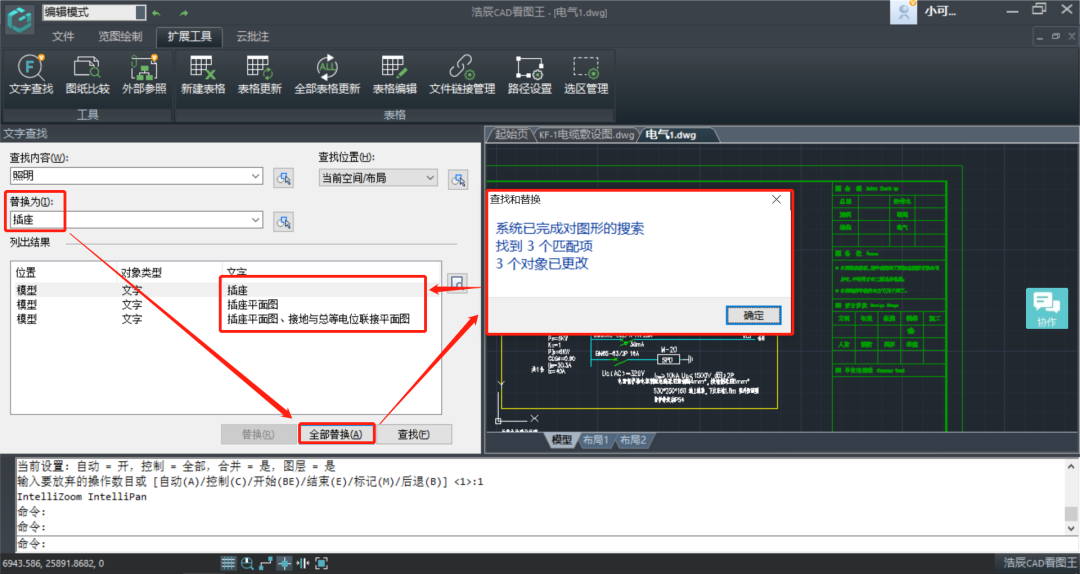
本文小编给大家分享了浩辰CAD看图王电脑版中CAD文字查找与替换的具体操作步骤,是不是很简单呢?浩辰CAD看图王更多功能介绍及应用操作,小编会在后续的教程文章中给大家逐一讲解,对此感兴趣的设计师小伙伴们一定要持续关注浩辰CAD软件官网教程专区哦!